WPS PDF文檔設置頁碼的方法
時間:2023-06-16 10:45:24作者:極光下載站人氣:1040
我們遇到進行PDF文檔編輯的時候,不少小伙伴選擇使用wps PDF文檔進行操作,有的小伙伴會在WPS Word中進行文檔中的編輯,將編輯好的word文檔轉換為PDF文檔,但是在轉換文檔之前,自己忘記了對文檔進行頁碼的添加,那么轉換之后的PDF文檔是沒有頁碼顯示,因此很多小伙伴想要知道如何在WPS PDF中進行頁碼的添加,其實在WPS PDF中有頁碼這個功能,我們可以通過進入到頁碼的設置窗口中進行頁碼相關格式的設置和修改,下方是關于如何使用WPS PDF添加頁碼的具體操作方法,如果你需要的情況下可以看看方法教程,希望對大家有所幫助。
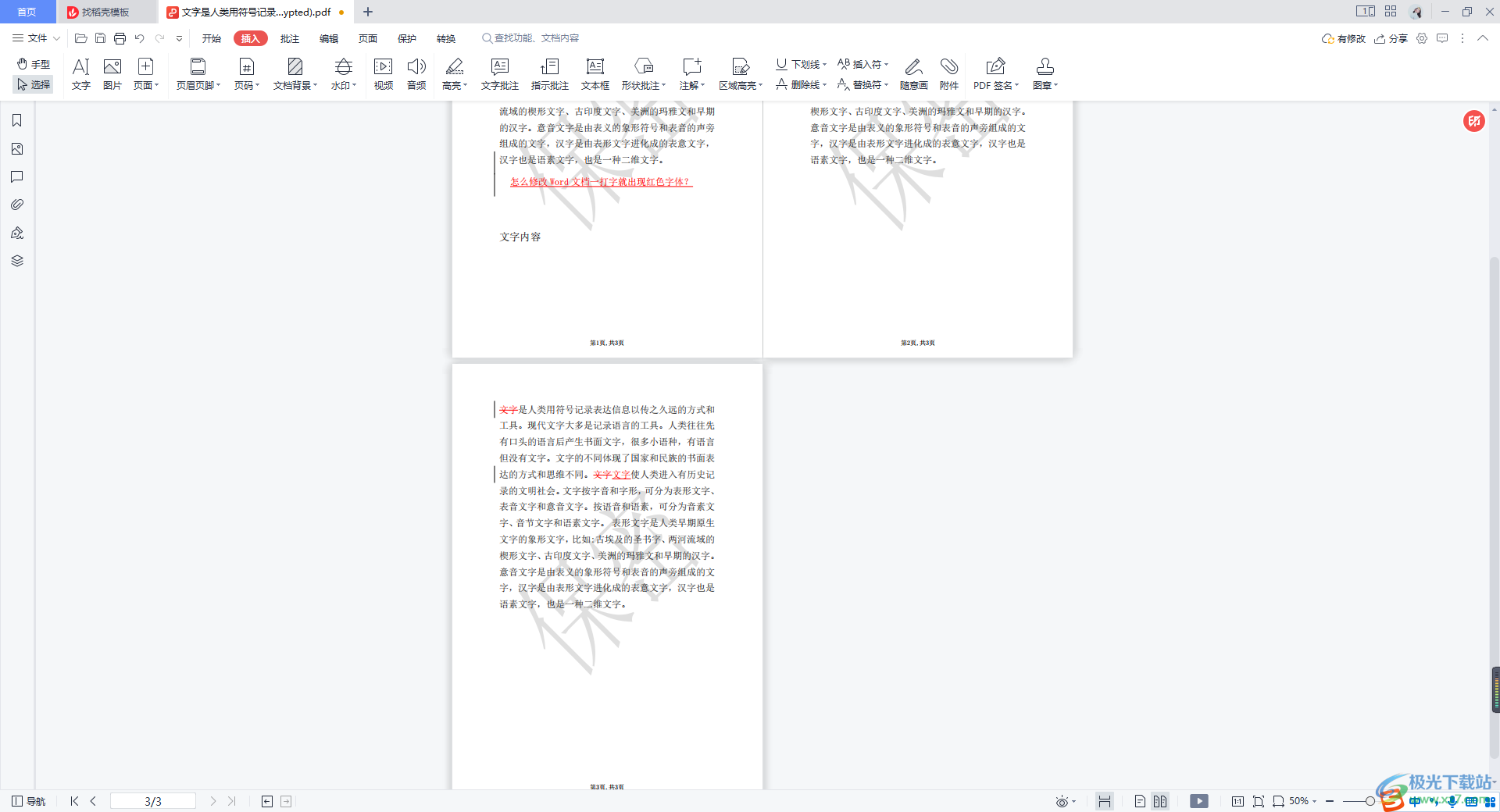
方法步驟
1.首先需要將PDF文檔打開,接著在頁面的頂部位置將【插入】選項點擊打開。
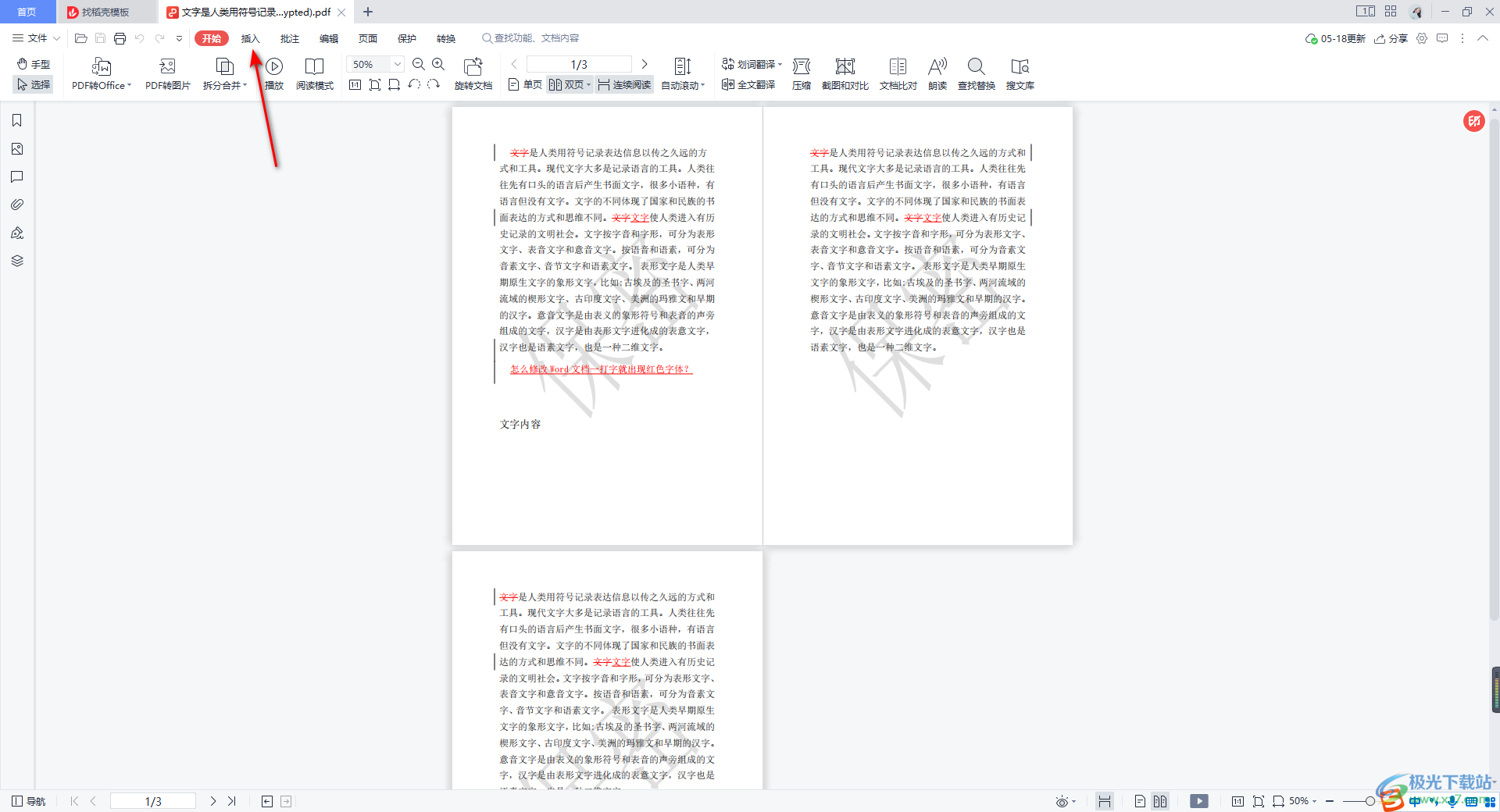
2.接著,我們將工具欄中顯示出來的【頁碼】下的圖標進行點擊打開,選擇【添加頁碼】選項。

3.在添加頁碼的窗口中,我們將【頁碼樣式】后面的下拉圖標點擊一下,那么在出現的選項中,可以選擇自己需要的一種頁碼樣式。
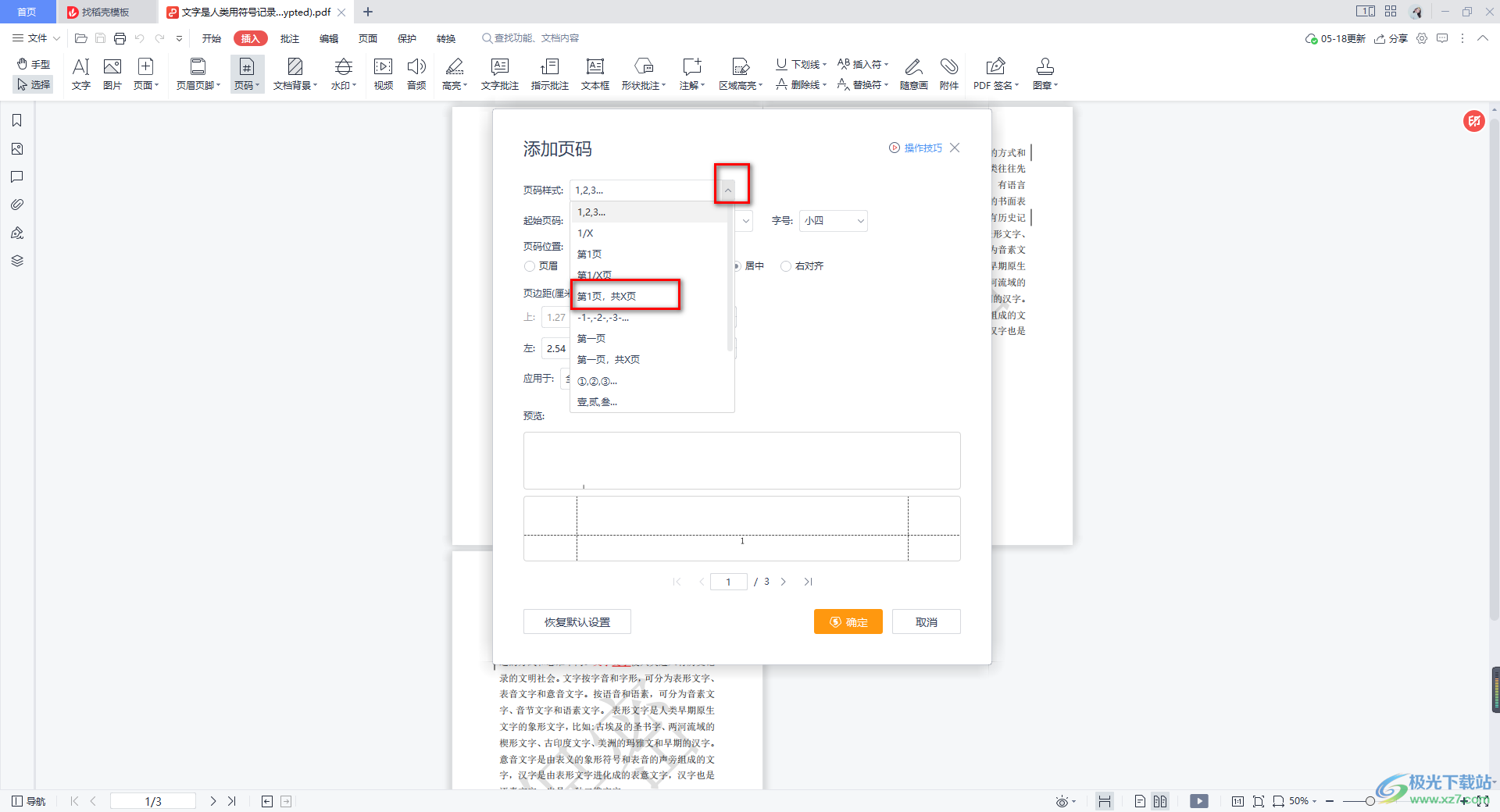
4.接著,我們還需要設置一下起始頁碼,以及頁碼的字體、大小,然后再設置一下頁碼的位置和對齊方式,如圖所示。
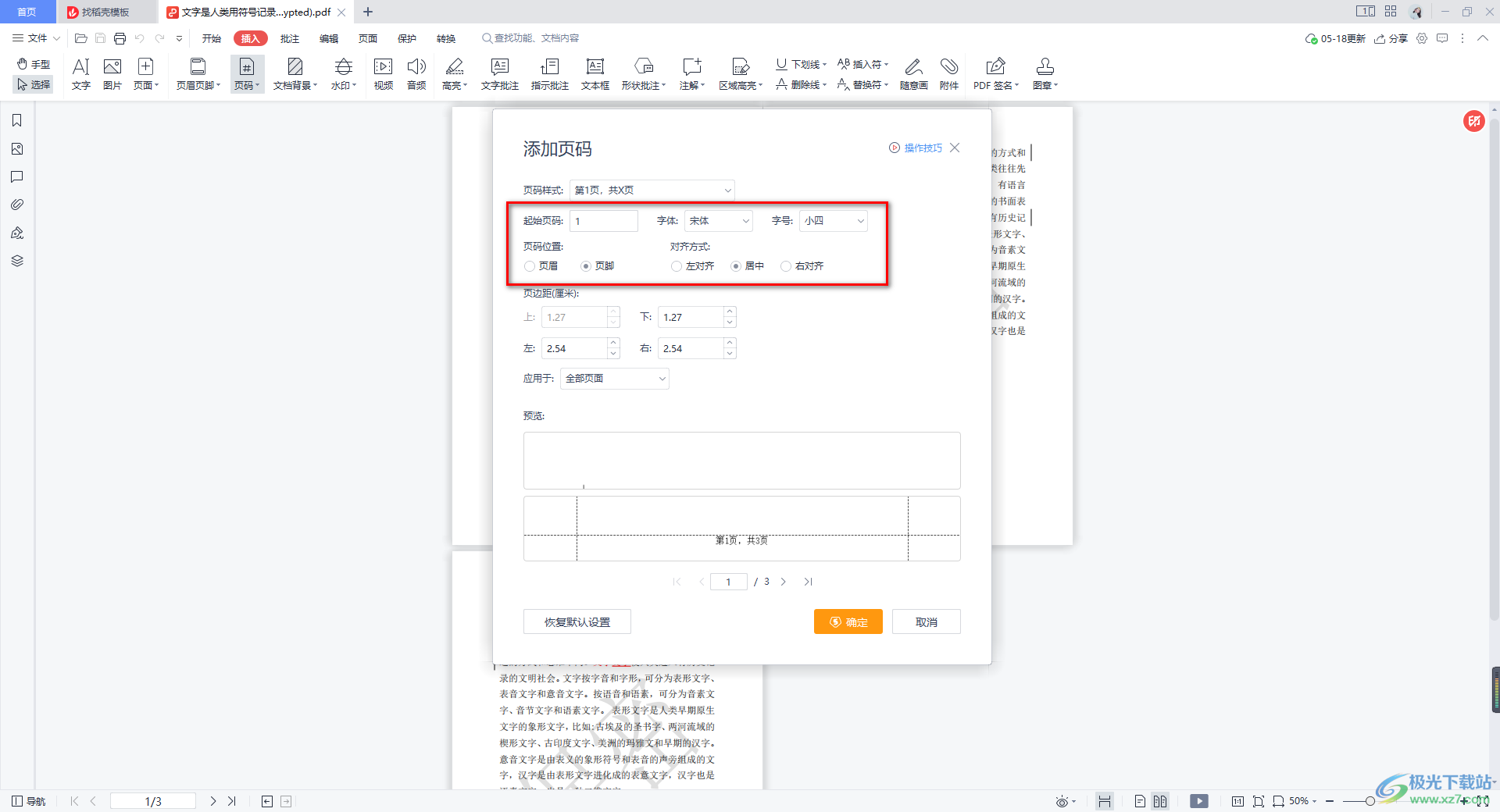
5.一般頁邊距可以不用設置,之后我們在【應用于】下選擇自己需要將頁面應用到的頁面,這里選擇【全部頁面】,當然你也可以選擇自定義自己需要設置的頁面范圍,之后你可以在頁面底部查看到一個頁碼的預覽效果。
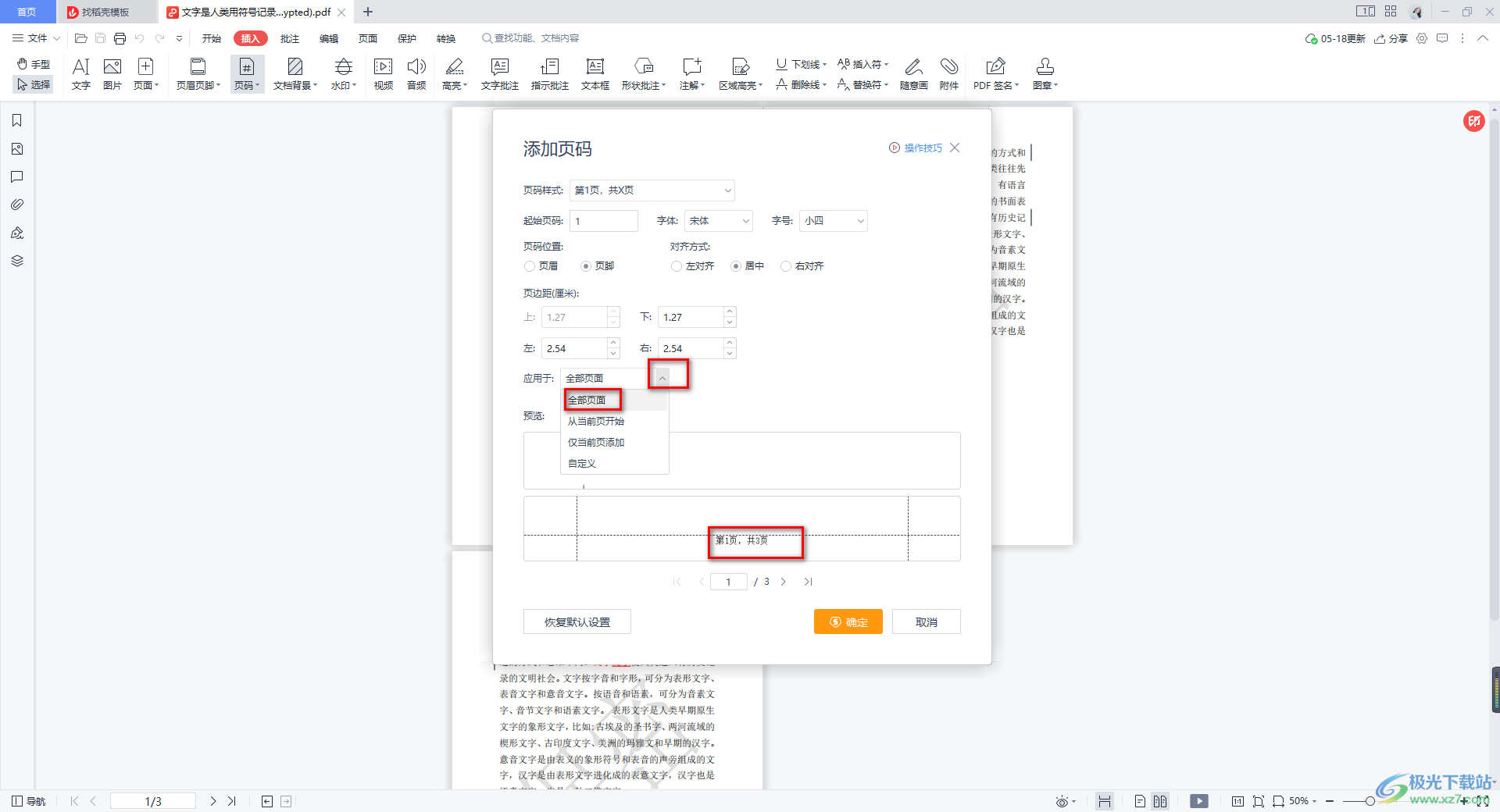
6.然后點擊確定返回到編輯頁面中,在該頁面中可以看到我們頁面底部的位置已經添加好了頁碼了,如圖所示。
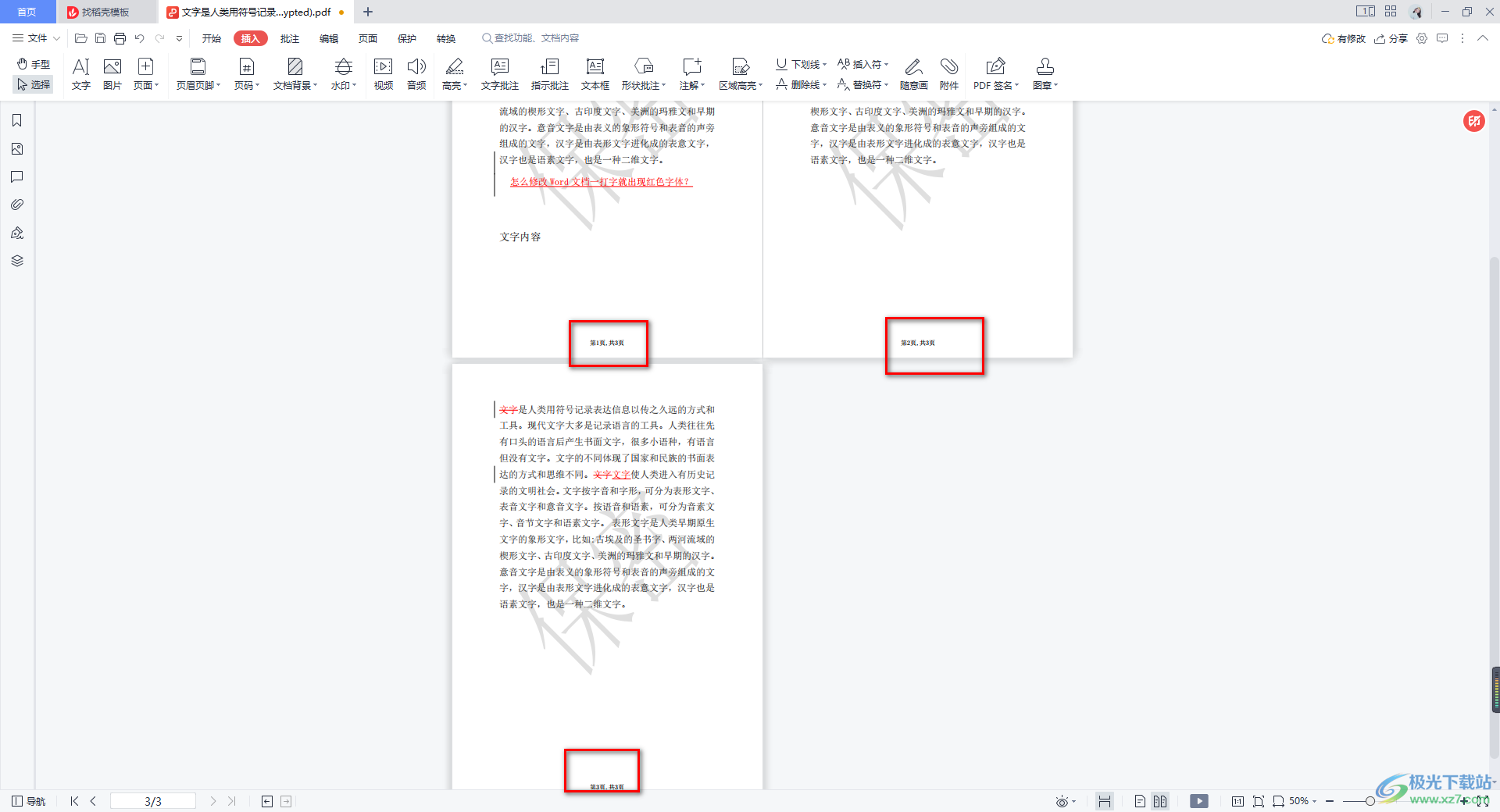
以上就是關于如何使用WPS PDF設置頁碼的具體操作方法,在WPS PDF中進行頁碼的添加的操作方法很簡單,并且還可以設置頁碼的樣式以及對齊方式和起始頁碼等,或者還可以根據自己的需求進行頁碼范圍的設置,感興趣的話可以自己操作試試。

大小:240.07 MB版本:v12.1.0.18608環境:WinAll
- 進入下載
相關推薦
相關下載
熱門閱覽
- 1百度網盤分享密碼暴力破解方法,怎么破解百度網盤加密鏈接
- 2keyshot6破解安裝步驟-keyshot6破解安裝教程
- 3apktool手機版使用教程-apktool使用方法
- 4mac版steam怎么設置中文 steam mac版設置中文教程
- 5抖音推薦怎么設置頁面?抖音推薦界面重新設置教程
- 6電腦怎么開啟VT 如何開啟VT的詳細教程!
- 7掌上英雄聯盟怎么注銷賬號?掌上英雄聯盟怎么退出登錄
- 8rar文件怎么打開?如何打開rar格式文件
- 9掌上wegame怎么查別人戰績?掌上wegame怎么看別人英雄聯盟戰績
- 10qq郵箱格式怎么寫?qq郵箱格式是什么樣的以及注冊英文郵箱的方法
- 11怎么安裝會聲會影x7?會聲會影x7安裝教程
- 12Word文檔中輕松實現兩行對齊?word文檔兩行文字怎么對齊?
網友評論